Spécialiste du marketing numérique depuis 20 ans, spécialisé dans la recherche payante et organique.
Comment connecter un iPhone à un routeur Linksys
Voici comment j’ai pu connecter mon iPhone à mon routeur Linksys, afin de pouvoir obtenir une connexion WiFi à la maison. Oui, c’était ennuyeux à comprendre, alors j’ai décidé d’en faire un guide. 🙂
Dans ce tutoriel, j’utilise un iPhone 4S et un Linksys WRT54G. Vous pourrez cependant utiliser ce didacticiel dans la plupart des autres circonstances, car le matériel et les logiciels pour y parvenir ne sont pas si différents des autres modèles.
1. Ajouter l’iPhone à la liste « Appareils de confiance »
Je vais supposer que votre Linksys fonctionne réellement et envoie un signal correctement. Si tel est le cas, la première chose à faire est d’ajouter votre iPhone à la liste des appareils de confiance de votre routeur. Tout d’abord, ouvrez le panneau de configuration de votre routeur. Vous pouvez le faire en visitant http://192.168.1.1, qui est l’adresse de routeur par défaut pour tous les ordinateurs.
2. Restrictions d’accès aux visites
En haut se trouve une liste déroulante pour la politique d’accès à Internet. Ici, je viens de choisir un numéro non utilisé (qui se trouvait être le numéro 2, puisque le numéro 1 était utilisé pour ma PS3) et je l’ai nommé « iPhone » dans le champ Entrez le nom de la politique – voir ci-dessous pour une capture d’écran de tout cela :
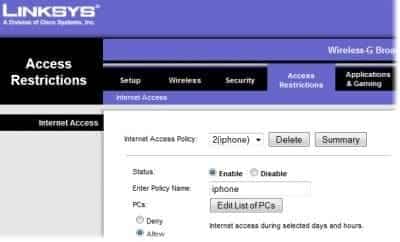
Restrictions d’accès Linksys
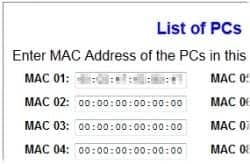
Liste Linksys des PC
3. Cliquez sur le bouton indiquant « Modifier la liste des PC ».
Vous devriez obtenir un écran comme celui vu à droite. C’est ici que vous ajouterez le numéro unique à 12 chiffres attribué à votre iPhone spécifique, appelé adresse MAC.
Pour connaître l’adresse MAC de votre iPhone, ouvrez « Paramètres » sur votre iPhone, puis allez dans « Général » et « À propos ». Faites défiler vers le bas jusqu’à ce que vous voyiez « Adresse Wi-Fi », qui devrait être une chaîne de lettres à 12 chiffres et quelques chiffres. C’est celui que vous voudrez taper dans la zone « Modifier la liste des PC » dans la zone Linksys (encore une fois, voir la capture d’écran sur votre droite). Tapez-le simplement dans « MAC 01 » et ne vous inquiétez pas de taper les deux-points entre les paires.
4. Lorsque vous avez terminé, cliquez sur « Enregistrer les paramètres » et fermez la fenêtre
Maintenant, vous avez ajouté une adresse MAC à votre routeur qui sera autorisée à recevoir un signal, et c’est la moitié de la bataille.
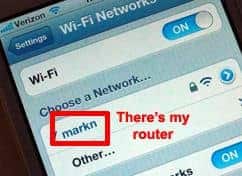
5. Connectez l’iPhone au signal du routeur
Maintenant que votre routeur reconnaît votre iPhone comme un appareil autorisé, il est temps pour votre iPhone de s’y connecter. Nous y sommes presque!
Sur votre iPhone, accédez à Paramètres » Wi-Fi. Ici, vous verrez une liste de tous les réseaux captés dans votre région. Votre routeur Linksys devrait se trouver là quelque part. J’espère que vous lui avez donné un nom afin que vous puissiez le trouver facilement. Appuyez sur le nom de votre routeur dans cette liste. Il devrait y avoir une icône « cadenas », ce qui signifie que vous avez un routeur sécurisé qui nécessite un mot de passe (sinon, je vous recommande fortement de sécuriser votre routeur afin que votre voisin ne consomme pas votre bande passante !)
Lorsque vous appuyez sur le nom de votre routeur, l’iPhone vous demandera un mot de passe. C’est là que TOUT LE MONDE qui a ce problème obtient toute sa frustration. Ici, vous ne mettez en fait aucun mot de passe. Vous allez en fait devoir saisir une clé de sécurité WEP. Retournez à votre panneau de contrôle Linksys, à Sans fil » Sécurité sans fil :
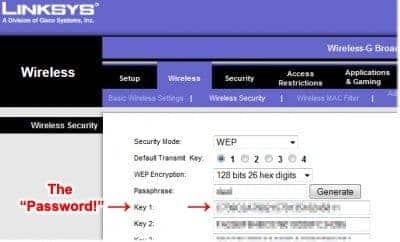
Sur cet écran, il devrait y avoir 4 « clés », mais tout ce qui vous intéresse est la clé 1. Allez-y et tapez cette longue liste de caractères dans votre iPhone lorsqu’il vous demande un mot de passe pour vous connecter à votre routeur. soyez vraiment prudent; il est très facile de mal saisir ce genre de choses sur un iPhone.
Faites défiler pour continuer
Encore une chose : vous n’aurez plus jamais à saisir ceci. De plus, lorsque vous quittez votre zone WiFi, votre téléphone utilisera simplement votre forfait de données pour la connectivité Internet. Ensuite, lorsque vous rentrerez chez vous, il se reconnectera automatiquement à votre routeur.
C’est ça. Cela devrait vous permettre de vous connecter à votre iPhone via une connexion WiFi ! C’est toujours une bonne idée de le faire, car les données utilisées dans une connexion WiFi ne seront pas prises en compte dans votre limite de données pour votre facture de téléphone mensuelle.
J’espère que ce tutoriel a aidé! Si vous rencontrez toujours des problèmes, décrivez-les ci-dessous. Si vous avez trouvé cela utile, envoyez-le à quelqu’un d’autre que vous connaissez qui ne peut pas obtenir de connexion Wi-Fi Linksys domestique sur son iPhone !
Cet article est exact et fidèle au meilleur de la connaissance de l’auteur. Le contenu est uniquement à des fins d’information ou de divertissement et ne remplace pas un conseil personnel ou un conseil professionnel en matière commerciale, financière, juridique ou technique.
Anonyme le 19 août 2017 :
Que Dieu vous bénisse et ce post
anonyme le 01 août 2013 :
@anonymous : cela a fonctionné pour moi aussi, TX
anonyme le 02 juillet 2013 :
Impressionnant! J’ai l’iPhone 4S avec le routeur WRT54GL et j’ai continué à essayer d’entrer le mot de passe de mon routeur sans fil sans succès. Au lieu de cela, j’ai entré la clé partagée WPA (et non la « clé 1 » comme indiqué ci-dessus) lorsque mon mot de passe m’a été demandé. Alors ça a marché ! Merci encore.
anonyme le 07 juin 2013 :
J’ai essayé tellement de fois et ça ne se connecte tout simplement pas. J’ai un nouvel iPhone 4S. Besoin de plus d’aide s’il vous plait
mariacarbonara le 29 mai 2013 :
Lentille utile
anonyme le 26 mai 2013 :
Excellent – a fonctionné la première fois – merci beaucoup pour l’affichage !
anonyme le 24 mai 2013 :
Merci d’entrer le mot de passe !!!!!!
anonyme le 21 février 2013 :
VOUS… ÊTES… DE L’ARGENT !!! C’était parfait et absolument résolu mes problèmes!
anonyme le 18 février 2013 :
Désolé, c’est encore Nancy. Mes en-têtes sur linksys vont de la sécurité à l’application et aux jeux. où sont mes restrictions d’accès.Bear avec moi, je suis vieux.
anonyme le 18 février 2013 :
Salut, quand je vais sur Linksys, je ne vois pas les restrictions d’accès. Les en-têtes en haut vont de la sécurité à
anonyme le 04 février 2013 :
Oh mon dieu, merci pour ce tuto !
anonyme le 30 janvier 2013 :
Fay
anonyme le 08 janvier 2013 :
Wow merci beaucoup. J’ai été tellement frustré par cela que j’étais sur le point de ramener mon iPhone au magasin et d’exiger un remboursement !
anonyme le 01 janvier 2013 :
Merci monsieur pour ces informations des plus utiles. Vous avez aidé à libérer beaucoup de frustration.
Barry V
anonyme le 08 décembre 2012 :
@anonymous : il peut être laissé vide dans le nom d’utilisateur et « admin » dans le mot de passe
anonyme le 05 novembre 2012 :
Essayez peut-être d’activer le serveur DHCP (activé), puis d’utiliser les clés WEP/WPA2/WPA pour vous connecter à partir de votre appareil Apple.
anonyme le 15 octobre 2012 :
Merci! Merci! Merci!. Nous (mon mari et moi) venons de recevoir notre premier iPhone 4 et avons continué à saisir son mot de passe, mais nous n’arrêtions pas de dire que nous ne pouvions pas rejoindre le réseau. Il a trouvé le nom du réseau, mais c’était tout. J’ai continué à trouver des blogs qui disaient de mettre à jour le firmware, de réinstaller le disque et toutes les autres tâches, mais ensuite je suis tombé sur votre tutoriel et bam. J’ai fait exactement ce que vous avez dit, sauf que j’ai frappé un petit snafu quand je suis arrivé à la page de sécurité sans fil parce qu’il n’était pas sur wep, mais quelque chose d’autre qui avait le même numéro long. J’ai mis le numéro de clé et cela a fonctionné pour les deux téléphones. J’espère que c’était OK ? Merci encore, je ne pense même pas qu’une personne de support Iphone aurait pu aider, mais j’étais sur le point de les appeler ou Lynksys
anonyme le 22 juillet 2012 :
J’ai une sécurité WPA2 Personal et non WEP et si j’essaie de la changer, il me demande d’entrer une clé pour la clé 1 …… AIDE !!! Je n’ai aucune idée de ce que tout cela signifie. J’essaie d’utiliser mon mot de passe pour WPA2 sur iphone mais la roue continue de tourner et elle ne se connecte pas. Mon mari et moi avons des iphones mais un seul peut se connecter au réseau à la fois mais mon ordinateur portable se connecte sans problème.
anonyme le 28 mai 2012 :
Cette information était excellente et très appréciée !!!! Merci pour l’aide!!
Gary
anonyme le 16 mai 2012 :
Si je pouvais seulement trouver mon nom d’utilisateur et mon mot de passe pour entrer dans les restrictions d’accès Linksys, je pense que je pourrais le faire. J’ai regardé partout et je n’ai aucune idée de mon nom d’utilisateur ou de mon mot de passe pour le routeur. 🙁
anonyme le 16 mai 2012 :
Idem tous les autres. était jusqu’à minuit jusqu’à ce que je trouve ce tutoriel. Merci beaucoup.
anonyme le 07 mai 2012 :
Un grand merci pour ce post, c’était super et m’a fait gagner du temps et de l’argent.
anonyme le 11 avril 2012 :
J’ai économisé trente dollars qu’un étranger sur le support technique allait me facturer pour faire la même chose !
anonyme le 11 avril 2012 :
J’ai économisé trente dollars qu’un étranger sur le support technique allait me facturer pour faire la même chose !
anonyme le 03 avril 2012 :
Merci beaucoup, c’était une aide formidable pour sauver, YOU ROCK !!!
bateau gratuit le 29 mars 2012 :
Généralement, vous pouvez accéder à la page routeur/modem en saisissant 192.168.1.1 ou 192.168.1.254 dans un navigateur Web. Certains routeurs ont 192.168.0.1, en particulier ceux des routeurs Wi-Fi Cisco Scientific Atlanta.
anonyme le 15 mars 2012 :
Impressionnant! cela a totalement fonctionné. J’étais vraiment frustré merci beaucoup pour ce post. Toi la bombe !
anonyme le 05 février 2012 :
drôle, mais ne fonctionne pas du tout sur tous les Linksys que j’utilise
anonyme le 15 janvier 2012 :
C’était génial. Merci
anonyme le 15 janvier 2012 :
C’était génial. Merci
desa999 lm le 11 novembre 2011 :
Merci pour ce conseil, j’ai eu des problèmes avec la configuration des routeurs dans le passé, donc c’était opportun.
anonyme le 11 novembre 2011 :
Grand objectif. J’ai aimé le lire. Je tiens à vous remercier de partager avec nous autres squiders. Un grand vote positif émis !
Rantsand le 07 novembre 2011 :
Merci pour le super objectif et les infos. Je suis d’accord, relier votre iPhone à votre routeur peut être très pénible s’il ne le fait pas automatiquement.
bhoangvietanh le 07 novembre 2011 :
Votre objectif est en fait assez sympa. Il m’a beaucoup aidé. Merci !
Si vous le souhaitez, vous pouvez consulter mon objectif sur » Comment éteindre votre ordinateur à distance »
http://www.squidoo.com/how-to-shutdown-a-computer-…







